Pelata verkkovirheiden aiheuttamia markkinoita - miksi syntyy ja miten taistella

- 4954
- 894
- Darryl Hammes MD
Esittely
Play Market Application -kaupan työn aikana voi tapahtua monenlaisia virheitä. Mallista, laiteohjelmistoversiosta ja jopa asuinmaasta riippuen käyttäjät voivat tarkkailla jopa useita kymmeniä ongelmia. Jokaisella heistä on digitaalinen tai kirjeen nimitys, minkä vuoksi niitä on paljon helpompi tunnistaa ja löytää tapa poistaa. Tässä artikkelissa tarkastellaan useita tällaisia ongelmia. Kaikilla niissä on yhteisiä juuria ja samoja ratkaisumenetelmiä. Harkitse syitä ja vaihtoehtoja pelimarkkinavirheiden ratkaisemiseksi koodeilla 194, 413, 481, 491, 495, 506, 920, 921, 923, 924.

Tässä artikkelissa kerromme sinulle, kuinka verkkovirheiden ongelmat pelaamme pelimarkkinoilla
Virheiden syyt
Google Play Play -markkinat ja palveluiden epäonnistuminen, Google -tilivirhe
Ehdottomasti jokaisella Android -käyttöjärjestelmässä toimivalla laitteella, järjestelmän komponentteina, on monia rakennettuja Google -sovelluksia. Se on välttämätöntä Play Marketille tai Google Chromelle, ja hangoutit ja erilaiset Google Play -palvelut ovat kyseenalaisia. Lisäksi he kaikki vievät paljon tilaa laitteen järjestelmäosaan ja lataavat myös prosessorin melko merkittävästi RAM -muistin jatkuvasti toimivien prosessien vuoksi. Ajan myötä laitteen aktiivisella käytöllä pienet ongelmat voivat kertyä ja väliaikaiset tiedostot ovat ristiriidassa järjestelmän muiden komponenttien välillä. Tässä suhteessa syntyy erilaisia toimintahäiriöitä ja ongelmia. Tämä syy on ominaista kaikille tässä artikkelissa otetuille virheille.
Verkkoyhteysongelmat
Normaalille toiminnalle Android vaatii jatkuvaa Internet -yhteyttä. Kaikki tiedot synkronoidaan etäpalvelimien kanssa. Itse asiassa ilman Internetiä et voi käyttää Play Market -kauppaa. Jos sinulla on epävakaa yhteys tai monista syistä, laitteen ja palvelimen välinen viestintä tapahtuu, tapahtuu erilaisia virheitä. Ne voivat johtua erilaisista tekijöistä: välityspalvelimen käyttäminen, julkisten tukiasemien työskenteleminen, pääsyn joihinkin resursseihin palveluntarjoajan tai verkon järjestelmänvalvojan käyttäminen käyttämällä sovelluksia mainostamisen estämiseen tai Internet -yhteyden rajoittamiseen yksittäisiin sovelluksiin. Tämä ongelma koskee virheitä koodeissa 194, 413, 920 ja 923.
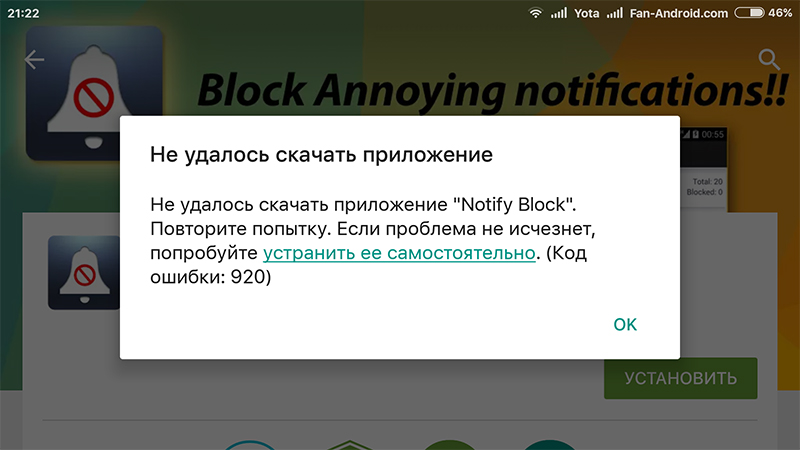
Voit ratkaista verkkovirheen ongelman itse noudattaen alla olevia ohjeita
Tapoja ratkaista ne
Google -sovellusasetukset
Useimmissa tapauksissa jokainen lueteltu virhe voidaan päättää poistamalla välimuisti ja Google -sovellukset. Tällä voit vapauttaa järjestelmän muistin väliaikaisista tiedostoista ja helpottaa ohjelmiston työtä. Tämän saavuttamiseksi tee seuraavat:
- Avaa laitteen asetukset - sovellukset - kaikki.
- Kiinnitä luettelo ja etsi Google Play Market, Google Play ja Google Services Framework Services. Näiden apuohjelmien kanssa ilmenee yleisin ongelma.
- Napsauta jokaisessa heistä "Stop", "puhdista välimuisti", "pyyhi data", "puhdista välimuisti", ".
- Lataa laite uudelleen ja toista yritys asentaa ohjelmistoja markkinoiden kautta.
Tilin poistaminen
Erityisesti useita virheitä, erityisesti 194, 481, 491, 504, 506, 495, 923, 920 ja 921, voidaan voittaa poistamalla tili laitteesta ja sitoa sitten uudelleen sen uudelleen. Kun olet kirjoittanut sisäänkirjautumisen ja salasanan Google -tililtä, nämä tiedot tallennetaan salattuun lomakkeen järjestelmäosaan. Kun haluat ladata jotain, apuohjelma kääntyy etäpalvelimen puoleen joidenkin tietojen sovittamiseksi. Google -tilin irrottaminen laitteesta:
- Siirry Asetukset - Tilit - Google.
- Napsauta Google Mail -osoitetta avataksesi synkronointiasetukset.
- Napsauta valikon laitteistopainiketta (joissain tapauksissa se voidaan pinota) ja valitse tilinpoistovaihtoehto.
- Seuraa Google -sovelluksia edellisenä kappaleena.
- Lataa laite uudelleen ja yritä käyttää Play Markete uudelleen.
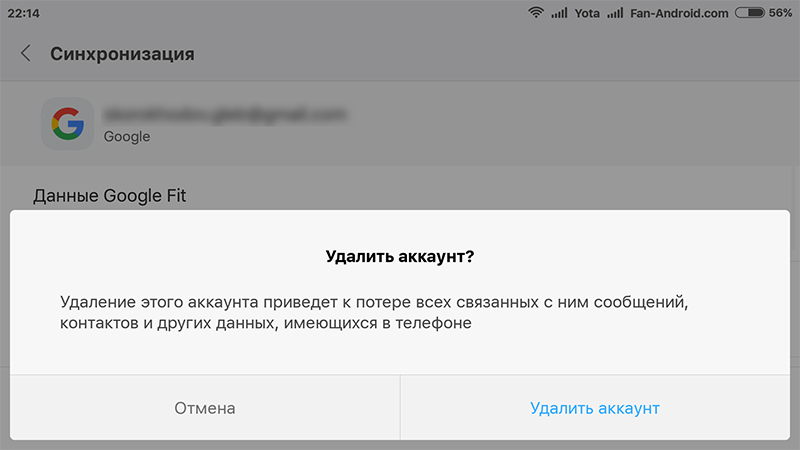
Vahvista toimenpide toiminnan suorittamiseksi
Yhteysongelmien korjaus
Verkkoyhteyden ongelmien suhteen kaikki ei ole niin selvää täällä. Jos joissakin tapauksissa riittää vain palautua verkkoon, toisissa sinun on kieuttava. Mitä vaihtoehtoja ei -verojen ratkaisemiseksi Internetin kanssa on olemassa?
- Jos istut Wi-Fi: n läpi, irrota verkosta ja kytke sitten uudelleen. Voit tehdä tämän napsauttamalla Wi -fi -kuvaketta kahdesti ilmoitusverhossa: Ensimmäinen painallus sammuttaa verkon, ja toinen kytkee sen takaisin. Sama toimenpide voidaan ruiskuttaa langattomien Wi-Fi-verkkojen läpi, joissa liukusäädin on myös painettava kahdesti.
- Jos yhteysongelma ilmenee, kun käytetään mobiiliverkkoa, yritä sammuttaa ja kytke sitten tiedonsiirto käyttöön uudelleen. Kaikissa moderneissa älypuhelimissa ja tabletissa tämän toiminnon nopea pääsypainike on myös ilmoituspaneelissa, joka voidaan avata käyttämällä sormea näytön yläreunasta.
- Käytetystä yhteydestä riippumatta käännä laite itsenäiseen tilaan painamalla ilmoitusverhon ilma -kuvaketta ja aseta laite normaalitilaan painamalla tätä painiketta uudelleen.
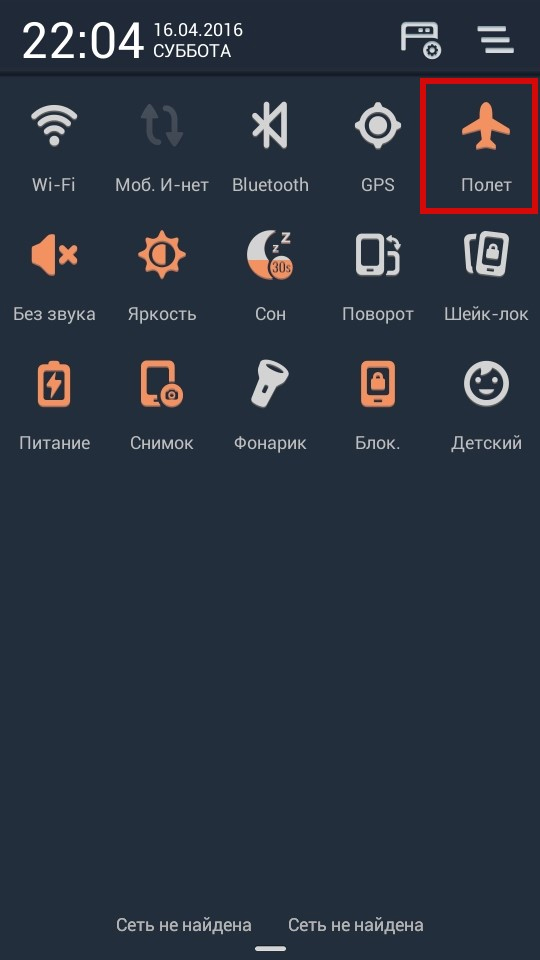
Kytke yhteys painamalla ilma -aluksen kuvaketta uudelleen
- Kun käytät VPN -yhteyden periaatteessa toimivia salpaajia, irrota mainonnan suodatus sovellusasetuksissa. Samoin sinun pitäisi tehdä palomuurin ja palomuurin kanssa, jos käytät niitä.
- Jos verkossa on useita rajoituksia joidenkin resurssien käytölle tai olet alueella, jolla palvelut estävät IP -osoitteet, käytä yhtä suosituista VPN -palveluista, esimerkiksi Opera VPN, Zenmate, Hotspot Shield VPN ja toiset kiertämään kiellon.
Dalvik-välimuistin puhdistaminen
Jos ei yksi yllä olevista ratkaisuista auttaa, voit yrittää poistaa Dalvik-välimuistin. Muuten, jos sinulla on virhe 504, sinun tulisi yleensä aloittaa tällä menetelmällä. Tämä on ohjelmistoympäristö, jolla kaikki ohjelmat ja pelit toimivat. Voit tehdä tämän kahdella tavalla. Totta, ennen sitä sinun on huolehdittava siitä, että he saavat juuren.
- Tiedostonhallinnan kautta. Paras valinta on ES -kapellimestari tai juuritutkija. Etsi tiedostojärjestelmän juuressa (ei missään tapauksessa muistikortissa), etsi tiedot/dalvik -välimuistikansio ja poista kaikki sen sisällön ja lataa sitten uudelleen.
- Palautustilassa. Laita laite palautustilaan, jotta tämä napsauta samanaikaisesti virtapainiketta ja lisää äänenvoimakkuutta. Siirry pyyhi välimuisti -osioon - Advance.
Laitteiden palauttaminen
Äärimmäisessä tapauksessa joudut palauttamaan kaikki järjestelmän asetukset. Valitse tämä asetusten palauttaminen ja palauttaminen - Suorita tämä tai palautustilassa valitse Pyyhi data / tehdasasetusten nollaus. Totta, ole valmis jakamaan kaikki tietosi ja tiedostosi.
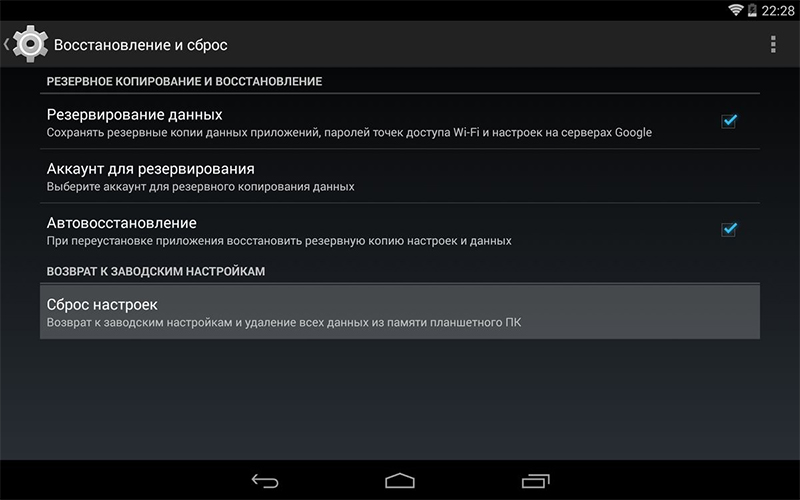
Äärimmäisissä tapauksissa voidaan tarvita purkaa tehdasasetuksiin
Johtopäätös
Yritimme luetella kaikki mahdolliset syyt ja tapoja ratkaista useita pelimarkkinavirheitä. Toivomme, että tiedot osoittautuivat sinulle erittäin hyödyllisiksi. Jos sinulla on kysyttävää, jätä ne kommentteihin.
- « Puhelimen nopeaa purkamista - miellyttäviä ja hyödyllisiä ratkaisuja
- Tapoja purkaa USB -flash -asemat turvallisesti Android -tableteista »

